
m2固态怎么装? win10系统装M2固态硬盘怎么优化?
时间:2024-06-23 13:35:59
m2固态怎么装?
首先,台式机的主板如果支持M2接口,可以直接安装。M2接口的固态硬盘常见有三个规格,即2280、2260和2242,意思是硬盘的宽度都是22mm,而长度分别为80、60和42mm,目前主板支持M2的,以上三种规格够可以安装,主板都有相应的固定螺丝底座,硬盘金手指那一端是防呆设计,不会插错,安装时将金手指插入M2插座,这时固态硬盘会翘起,用手压下,然后用螺丝固定即可。
如果主板无M2接口,就需要外接NGFF M.2接口PCIe扩展卡,安装到主板的PCIe插槽,另一端固定在机箱上,方法类似于安装小型显卡,该扩展卡即可安装M2接口的固态硬盘,也能安装普通固态硬盘。
win10系统装M2固态硬盘怎么优化?
保持磁盘碎片整理开启
机械硬盘时代,我们优化硬盘主要会进行磁盘碎片整理。不过,在SSD时代,固态硬盘由于本身没有“碎片”,因此无需进行清理。不过,这里需要注意的是,SSD也会存在掉速,主要是剩余空间太少或者主控没有及时执行垃圾回收所致,需要执行Trim优化。
而在Win10系统中,开启磁盘碎片整理会,会自动检测机械硬盘和固态硬盘,前者会进行碎片整理,SSD则执行手工Trim,在这点方面Win10已经做到了智能检测,因此对于Win10用户来说,建议开启磁盘碎片整理功能。
m2固态硬盘装系统蓝屏win10?
1
在确认计算机其他硬件安装且无问题下,安装SSD。安装注意:SSD的SATA接口需要使用SATA3.0接口。在主板上有标注的。如果不接SATA 3.0接口的话,SSD的性能会打折扣。但影响不大。
2
SSD必须进行4K对齐,这点是非常重要的!方法在下面有引用。这对性能是有很大影响的。
3
这时候,当我们把系统安装在SSD上的时候,进入系统时却蓝屏!这是怎么回事?
4
此时,我们需要进入BIOS设置,设置一下硬盘模式。硬盘模式有:IDE,RAID,AHCI三种。我们需要把SSD模式设置成AHCI模式。
5
设置完成后 F10保存。奇迹般的就进入了系统!
m2固态加h410主板怎么装win10?
在PE下 将M2快速 分区 后安装win10系统。
m2固态怎么装win10系统啊,快被逼疯了?
直接下载系统解压到u盘然后用uefi引导.
m2接口的固态怎么装?
1. 确认兼容性:
- 首先,确认你的主板支持M.2固态硬盘,并且有可用的M.2插槽。你可以查阅主板说明书或者在主板制造商的网站上查找相关信息。
2. 关闭电源并拆开电脑:
- 在进行硬件安装之前,必须关闭电脑并断开电源。然后,使用合适的工具将电脑的机箱打开,以便访问主板。
3. 定位M.2插槽:
- 在主板上找到M.2插槽。通常,它们位于主板的底部或背面,并且标有"M.2"或类似的标识。
4. 插入M.2固态硬盘:
- 将M.2固态硬盘小心地插入M.2插槽中。确保金手指接触到插槽的连接器,并在轻轻施加压力的情况下将其推入插槽。
5. 固定M.2固态硬盘:
- 使用主板上的固定螺钉或其他方式,将M.2固态硬盘固定在插槽上。这有助于确保硬盘的稳定性和安全性。
6. 关闭电脑并重新组装:
- 在完成M.2固态硬盘的安装后,确保一切连接牢固。然后重新组装电脑,并将机箱盖关闭。
7. 启动电脑和初始化硬盘:
- 打开电脑,并进入BIOS设置界面(通常按下Del、F1、F2或其他键,在开机时显示的屏幕上会有提示)。在BIOS中,确认M.2固态硬盘被正确识别。如果需要,可能还需要进行硬盘初始化或设置启动顺序等操作。
以上是一般的M.2固态硬盘安装步骤。请注意,在实际安装过程中,具体步骤可能因不同的主板和制造商而有所不同。为了确保正确和安全地安装M.2固态硬盘,建议查阅你主板的说明书或咨询相关的技术支持。
m2固态硬盘装系统后无法启动win10?
用u盘启动pe,选择修复启动盘符即可
m2固态装win10硬盘需要什么格式?
m.2固态硬盘装win10系统准备工具:
1、8G左右的U盘:U盘启动盘制作工具(PE特点:1,绝无捆绑任何软件的启动盘。2,支持PE自动修复UEFI+GPT引导。3,支持LEGACY/UEFI双引导。4,一键装机自动注入m.2驱动)
m.2固态硬盘装win10系统注意事项:
1、bios要设置为uefi引导模式,且分区要采用gpt分区,否则安装后无法引导。
2、m.2固态硬盘要采用win10 64位系统安装
一、m.2固态硬盘装win10系统bios设置步骤(华硕主板为例)
1、重启电脑按esc或f8进入BIOS设置,将bios改成简体中文,然后按F7进入高级模式
2、进入高级模式后,按→方向键移动到"启动"选项。
3、进入后将启动设备控制改成仅uefi引导,然后按f10保存设置
4、把刚制作好的小兵U盘启动盘插入到机器上,重启按ESC选择识别到U盘启动项回车,这里注意要选择uefi开头的U盘进行启动进入pe;
二、m.2固态硬盘装win10系统改硬盘分区格式为gpt分区(m.2固态硬盘分区一定为guid分区)
1、进入PE后,运行桌面的"diskguies"分区工具,然后首先右键选择新加的m.2固态硬盘,将分区改成guid(gpt)分区,然后点击左上解保存。
2、保存后,接着我们选择m.2固态硬盘,然后选择上面的快速分区弹出以下选项,然后将m.2硬盘分为两个区,一般建议如果是120G硬盘空间,这里第一个分区给60G,然后将来m.2固态进行4K对齐,也是就把分区对齐4096扇区,固态硬盘一定要4K对齐,然后点确定后开始分区格式化。
3、保分区完成后,我们可以看到新加的m.2硬盘分区后多一个esp和msr分区,代表m.2固态硬盘己经是gpt分区了。
m2固态硬盘怎么安装win10?
NVME的m.2固态硬盘,要安装微软原版的win10,可能安装不了GHOST版本的操作系统。
win10启动盘制作与安装:
准备好一个8G的U盘,插入电脑。
到微软官网下载win10 ISO系统(下载windows10)。
在下载页点下载工具,
打开下载工具,点为另一台电脑创建安装介质
用户选择语言、版本选择家庭中文版、体系结构选择x64。
选择要使用的介质,U盘。
根据提示制作好启动盘
启动盘制作完成。
安装win10:
开机进BIOS恢复BIOS默认设置
U盘插入要安装系统的电脑,开机按启动快捷键
选择前面带UEFI的U盘启动会自动安装。
选择自义定安装,一直点下一步,到选择磁盘时,删除硬盘上所有分区。然后重新分区进行安装。主要为使用GPT分区
然后按提示安装就可以了。
如果预装的正版是win10家庭版,
要安装回一样的微软原版win10家庭版,
安装完成后会自动激活正版。
M2接口固态硬盘怎么装系统?
M.2的有两种通道PCIE和MSATA,需要主板支持兼容才能使用;M.2的固态硬盘和普通的SATA的硬盘一样,分区后即可安装系统;接入固态硬盘,下载并打开DiskGenius,选择NTFS,4K对齐。
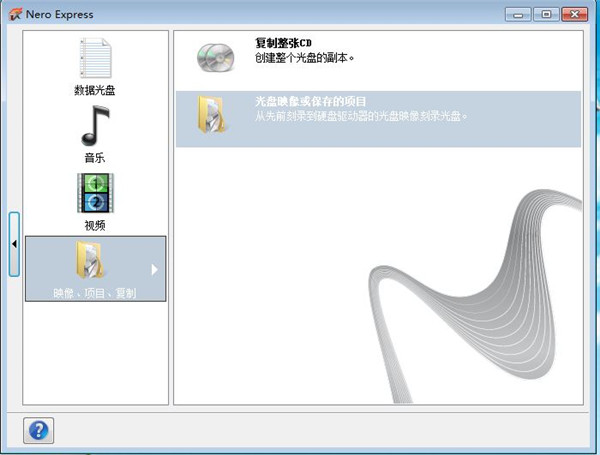
不少用户都不知道 iso系统刻录系统光盘 的方法是什么,其实iso系统刻录光盘的方法是非常简单的,如果大家有兴趣的话,小编可以教大家iso刻录光盘的方法。下面就给大家带来iso系统刻录系统光盘图文教程,希望对大家有所帮助。 一、前期准备 1、 可读写的DVD刻录光盘一张

炉石传说萨特监工怎么样?萨特监工是炉石传说第十职业恶魔猎手的3费随从,有着一定的铺场能力。那么这张牌有什么效果,它的强度如何呢?接下来就让我们了解一下吧。 炉石传说萨特

网易云音乐怎么调倍速?很多小伙伴都不清楚,下面小编给大家带来了网易云音乐手机速播放方法,一起来看看吧。

获取甘蔗之后拿着甘蔗和小玻璃瓶去找牛。先用甘蔗喂牛,然后牛头上就会出现牛奶的标志,然后用小玻璃瓶点牛就可以获得牛奶。
这位公司白领,最近和身边的同事们一样,都迷上了 Windows7 操作系统,不为别的,光是那高效、方便的库就已经让aa爱不释手。什么音乐、电影、文档、图片,也不用考虑这些文件存放在何

大雪节气图片大全,今天是二十四节气的大雪,标志着仲冬时节正式开始,那么朋友圈大家一定是得发的,这时候朋友圈配图应该搭配哪些呢?想知道的和小编一起来看看吧。 大雪节气图

大章丘论坛app下载-大章丘论坛app是一款简单易用操作便捷的社区论坛交友软件,实时更新提供房屋租售、二手交易、招聘求职、家政维修、美食购物等服务,一键发现同城附近好友,随时随地发起聊天。,您可以免费下载安卓手机大章丘论坛。

WillPHP框架是一款PHP框架,WillPHP框架基于MVC模式,致力于轻量级网站应用快速开发。适用于所有PHP开发者,MVC学习,入门ThinkPHP框架学习,轻量级Web开发。 软件特色 大小不到70KB,开发简单

游戏介绍 地主来了安卓版 是一款深得斗地主精髓的策略棋牌类手游,在地主来了安卓版中,玩家将能成为农民等强力人物在游戏中挑战地主,如何让自己手中的牌更具攻击力是玩家所有思

黑洞成长下载,黑洞成长游戏是一款吞噬玩法的休闲手游,游戏中超多丰富的关卡模式让你尽情挑战,卡通可爱的风格让你爱不释手,黑洞成长小游戏是适合打发打发时间的好游戏。

ABViewer是一款页面简洁友好,功能强大的图形查看软件,它具有高品质、低成本、高效率的多功能设计及工程文档管理和图像浏览功能,并且程序具有批处理功能,是最专业的2D/3DCAD查看器,编辑器和转换器。喜欢的朋友快下载吧。










